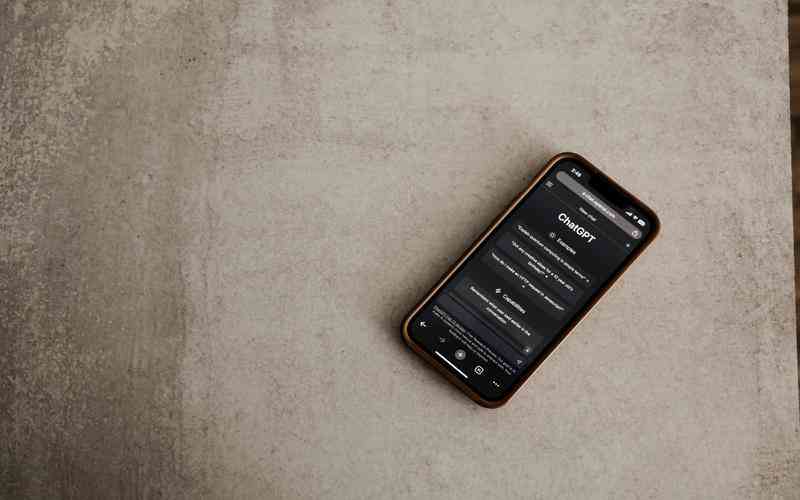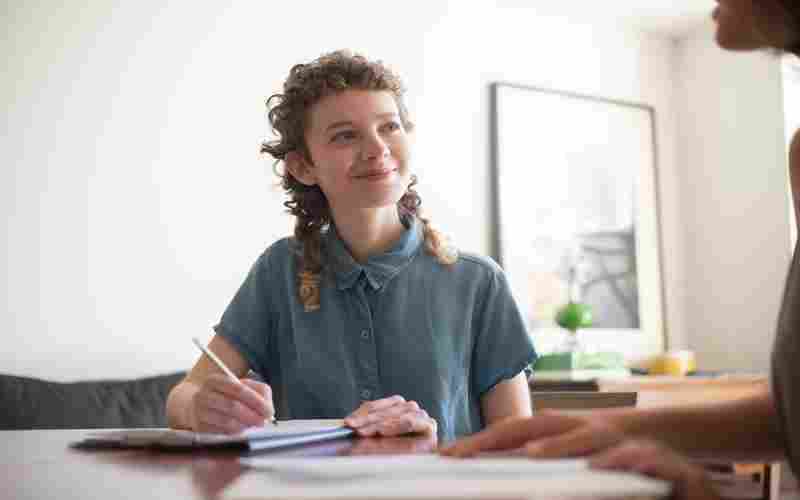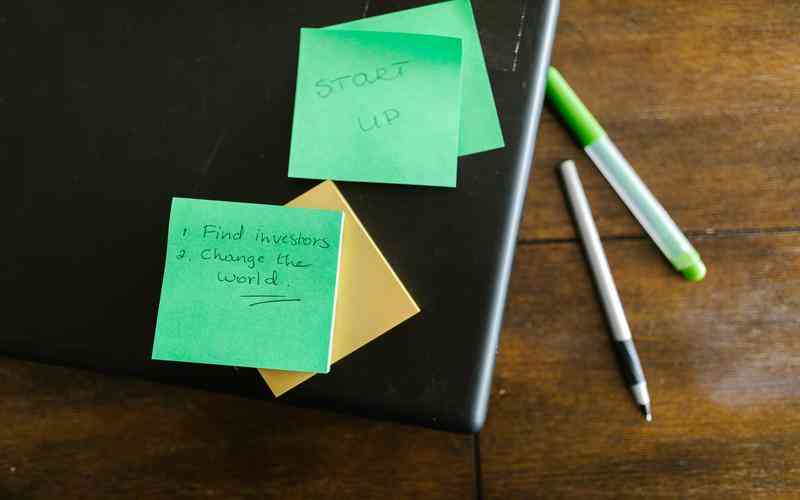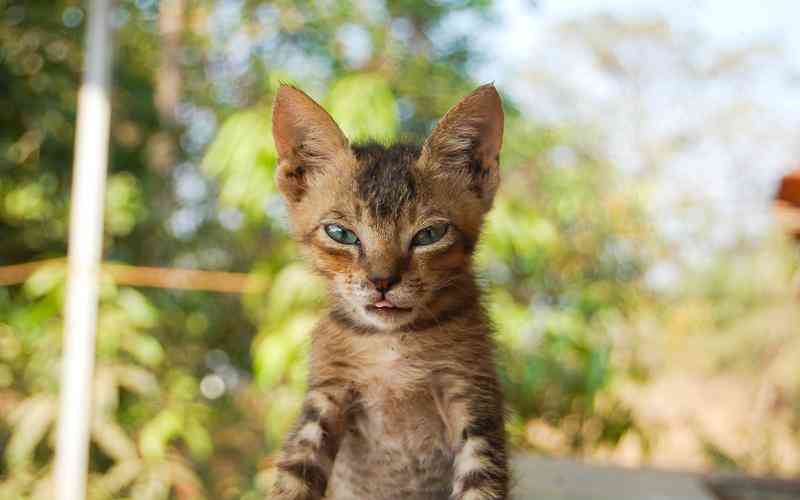摘要:1. 打开控制器配置:启动PCSX2模拟器后,点击菜单栏的“配置”选项,然后选择“控制器”(或直接点击控制器插件设置)。 2. 插件设置界面:在弹出的窗口中,确保您使用的是PCSX2自带的输入插...
1. 打开控制器配置:启动PCSX2模拟器后,点击菜单栏的“配置”选项,然后选择“控制器”(或直接点击控制器插件设置)。
2. 插件设置界面:在弹出的窗口中,确保您使用的是PCSX2自带的输入插件,通常不需要更换。
3. 启用键鼠API:在控制器插件设置中,找到键盘和鼠标API的设置。将“Keyboard API”设置为“Windows messaging(Recommended)”以允许键盘输入,同时将“Mouse API”也设置为“Windows messaging(Recommended)”以启用鼠标输入。
4. 允许所有设备:在手柄配置中,通常是对PAD1(手柄1)进行设置,找到允许设备的选项,将其设置为“Allow All Devices”,这样就可以让键盘和鼠标作为输入设备。
5. 清除并重新映射:为了使用鼠标,您需要清除之前为手柄设置的映射。在PAD1的设置页面,可以右键选择“Clear All”来清除所有映射。

6. 映射鼠标控制:接下来,您需要为游戏中的动作映射鼠标动作。例如,如果想用鼠标控制准星,可以在对应模拟摇杆(如右摇杆)的上、下、左、右动作中分别映射鼠标向上、向下、向左、向右的滑动。通常,右摇杆的上下左右控制对应鼠标Y轴和X轴的移动,而开火等动作可以映射到鼠标左键。
7. 保存设置:完成映射后,不要忘记保存设置。这样,当您启动游戏时,鼠标就能作为控制设备使用了。
请注意,具体映射方式可能因游戏而异,您可能需要根据游戏的具体操作需求调整映射设置。对于特定游戏,可能还需要额外的配置来优化体验,比如使用金手指或特定的插件设置。